AB Split Test : Un examen du plugin WordPress
Publié: 2022-08-19Enregistrez les modèles de création de pages et les ressources de conception dans le cloud ! Démarrez avec Assistant.Pro
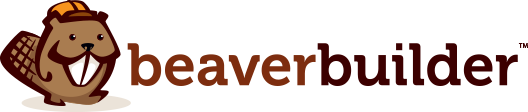
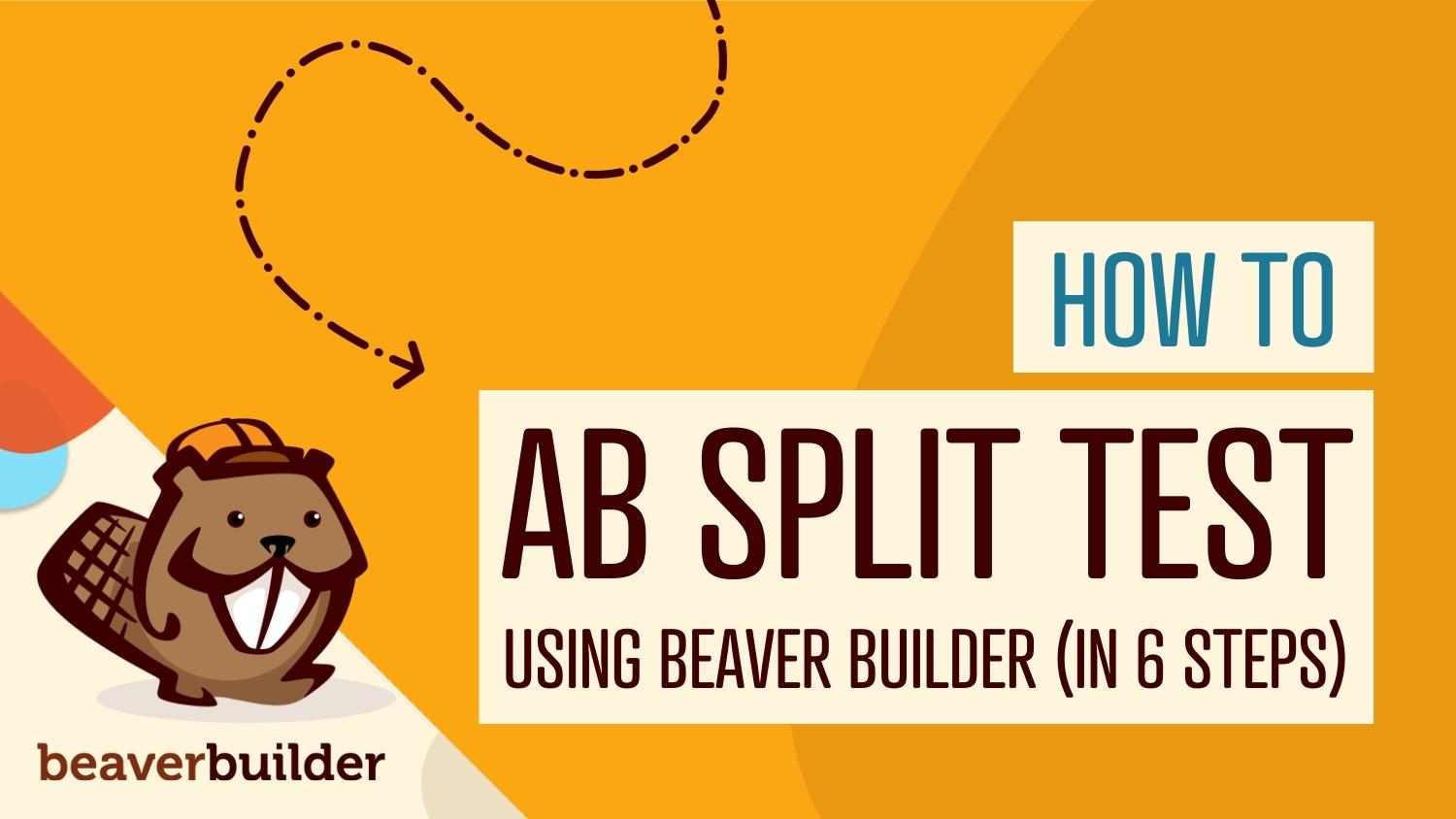
Il peut être difficile de prendre des décisions créatives concernant les sites Web en fonction d'opinions subjectives ou même de prédictions fondées sur des données. En tant que tel, il est difficile de s'assurer que les sites Web que vous créez pour les clients sont optimisés pour les conversions et les ventes. Heureusement, les tests AB ou 'split' éliminent cette incertitude, en vous permettant de mesurer quelles variantes de vos pages donnent les meilleurs résultats.
Dans cet article, nous allons explorer certains des avantages des tests AB et vous présenter le plugin AB Split Test. Ensuite, nous vous guiderons à travers six étapes simples pour exécuter ces tests sur les sites de vos clients. Commençons!
Table des matières :
Le test AB est une expérience marketing qui vous permet de tester des variations de contenu en ligne pour trouver celui qui offre les meilleurs résultats. Vous pouvez tester des pages entières ou des éléments spécifiques comme des boutons et des images.
Pour mener ces tests, vous devez segmenter votre audience. Par exemple, vous pouvez créer deux versions d'une page Web : A et B. Lorsque les utilisateurs visitent la page, 50 % seront automatiquement redirigés vers la version A et 50 % seront envoyés vers la version B.
Ensuite, vous pouvez comparer les résultats et choisir de rendre permanente la page la plus performante. Si les pages A et B contiennent toutes deux un bouton « Acheter maintenant », vous pouvez mesurer le nombre de visiteurs de chaque page qui cliquent sur ce bouton (ou même combien effectuent finalement un achat).
Ainsi, les tests AB vous permettent de présenter vos appels à l'action (CTA) de la manière la plus efficace possible, ce qui peut aider à stimuler les conversions et à augmenter les ventes. Ainsi, vous pouvez l'utiliser pour :
L'un des meilleurs aspects des tests AB est que vous obtenez des résultats rapides et faciles à analyser. Vos objectifs sont définis à l'avance, il est donc clair quelles mesures vous devez mesurer, qu'il s'agisse d'impressions, de taux de conversion ou d'engagement.
Les tests fractionnés AB éliminent une grande partie des conjectures lors de la création de nouveaux sites Web et de la mise à jour de ceux existants. En tant que tel, vous pouvez vous sentir plus confiant quant aux décisions que vous prenez, sachant qu'il est prouvé qu'elles donnent les meilleurs résultats.
Bien que possible, il est difficile de configurer manuellement un test AB dans WordPress. Heureusement, comme pour tant d'autres tâches que vous pourriez vouloir effectuer sur cette plate-forme, les plugins peuvent faire le travail rapidement et efficacement.
Vous avez le choix entre plusieurs options, mais pour l'instant, nous allons nous concentrer sur le plugin AB Split Test :
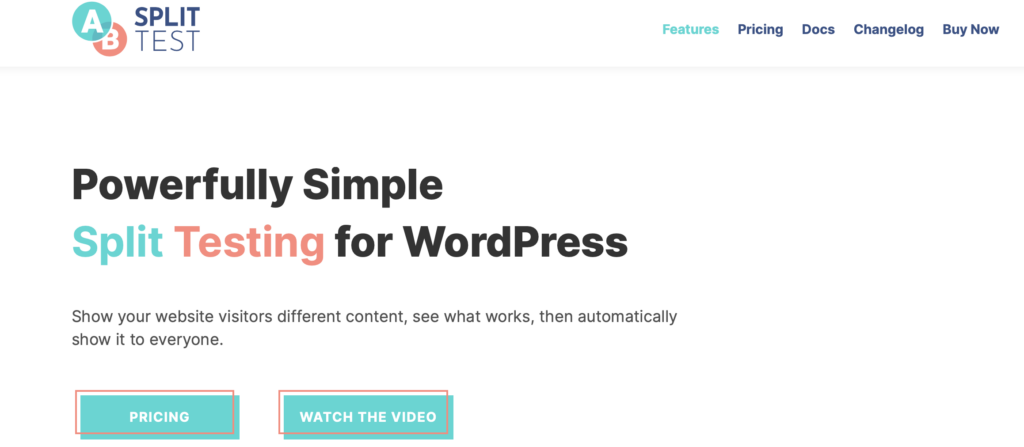
Cet outil vous permet de créer facilement des tests personnalisés dans la zone d'administration de WordPress. Vous êtes capable de travailler dans un environnement familier, sans avoir besoin d'apprendre une nouvelle interface. Vous pouvez créer des tests à l'aide d'un tableau de bord dédié, ou simplement étiqueter les éléments de la page que vous souhaitez modifier dans l'éditeur de blocs ou en utilisant un constructeur de page populaire comme Beaver Beaver.
L'une des meilleures fonctionnalités de ce plugin est qu'il peut appliquer automatiquement vos variantes gagnantes. Vous pouvez définir un nombre minimum de jours pendant lesquels votre test doit s'exécuter et un nombre minimum de vues que vous souhaitez générer pour vos variantes. À la fin du processus, AB Split Test masque la variation perdante, laissant le gagnant affiché pour tous les visiteurs.
Puisqu'il propose à la fois une marque blanche et des webhooks, le plugin Split Test est une option particulièrement intelligente pour les agences. Il génère également des résultats rapides, dispose de règles de confidentialité strictes et s'intègre à une gamme de plugins. Par exemple, si vous souhaitez approfondir vos résultats, vous pouvez lier le plug-in à Google Analytics, Matamo ou Microsoft Clarity.

À ce stade, nous avons discuté des avantages des tests AB et des raisons pour lesquelles nous recommandons en particulier le plug-in AB Split Test. Nous allons maintenant vous guider à travers six étapes simples pour effectuer des tests fractionnés sur vos sites Web Beaver Builder.
Pour télécharger le plugin, rendez-vous sur le site Web AB Split Test pour effectuer votre achat. Si vous souhaitez simplement l'essayer, vous pouvez obtenir une version de démonstration pour exécuter cinq tests sur un seul site Web.
Alternativement, les plans premium vous permettront d'exécuter autant de tests fractionnés que vous le souhaitez sur des sites Web illimités, à partir de 149 $ par an (ou 299 $ par an pour la version agence). Après avoir effectué votre achat, visitez la page Vos commandes et votre compte pour télécharger les fichiers du plugin et trouver votre clé de licence.
Ensuite, dirigez-vous vers Plugins > Ajouter un nouveau dans votre tableau de bord WordPress. Téléchargez le plugin depuis votre ordinateur et cliquez sur Installer maintenant > Activer . Après cela, un élément AB Split Tests apparaîtra dans la barre latérale de votre tableau de bord, où vous pourrez insérer votre clé de licence.
Il est maintenant temps de configurer votre premier test AB. Pour cela, rendez-vous dans AB Split Tests > Nouveau Test :
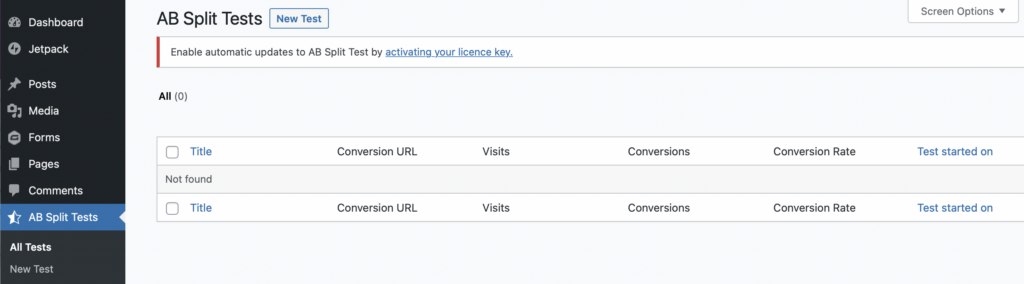
Donnez un nom à votre test, puis indiquez si vous souhaitez comparer des pages entières ou des éléments spécifiques sur la page. Pour les tests pleine page, vous pouvez utiliser le contenu existant ou créer de nouvelles pages. Si vous avez déjà le contenu que vous souhaitez tester, choisissez-le simplement dans les menus déroulants :
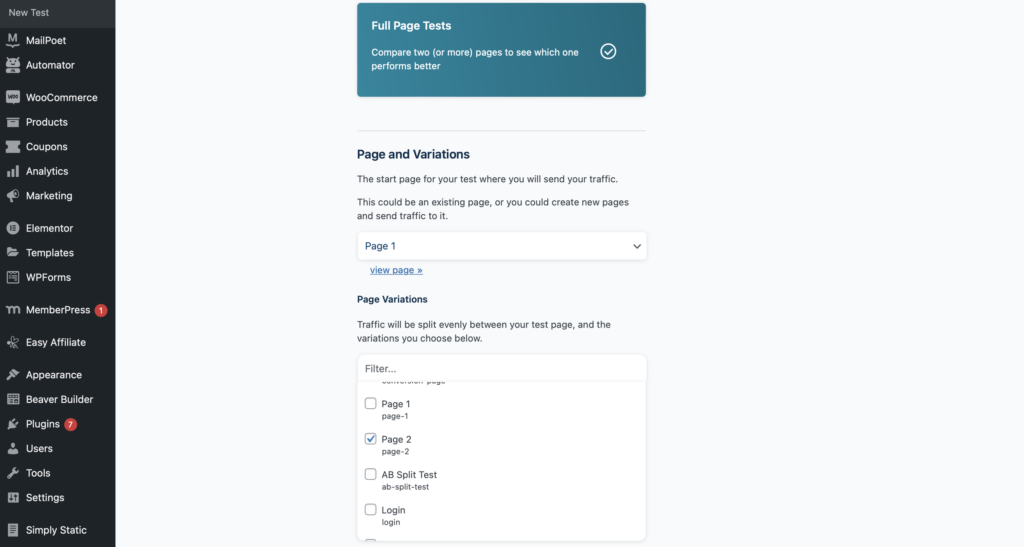
Pour tester des éléments ou des modules sur vos pages, tels que des boutons et des images, sélectionnez Éléments sur la page . Dans cet écran, vous pouvez également ajuster les paramètres de mesure des conversions et de la segmentation de l'audience. Lorsque vous êtes prêt, vous pouvez cliquer sur Démarrer le test .
Si vous n'avez pas encore configuré les pages ou les éléments que vous allez tester, ne vous inquiétez pas. Pour l'instant, créez simplement un test et donnez-lui un nom. Suivez ensuite les deux étapes suivantes pour créer les pages et/ou les éléments dont vous aurez besoin.
Voyons maintenant comment vous pouvez créer du contenu pour votre test AB. Par exemple, nous allons créer une page avec deux boutons CTA différents, pour voir lequel reçoit le plus de conversions. Chaque fois que vous exécutez un test AB, il est préférable de modifier le moins d'éléments possible, afin que vous sachiez avec certitude ce qui cause une différence dans les résultats.
Pour commencer, rendez-vous sur Pages > Ajouter nouveau > Lancer Beaver Builder. Pour ajouter des éléments à votre page, vous pouvez cliquer sur le + plus pour développer une large gamme de modules. Trouvez un module de boutons et faites-le glisser sur votre page :
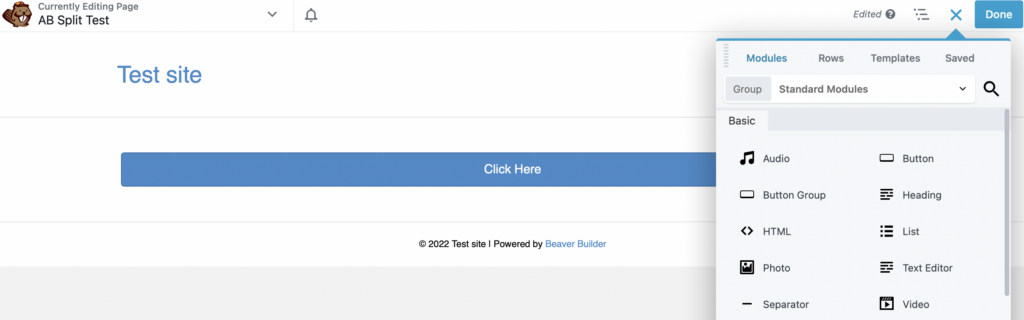
Mettez ensuite le bouton en surbrillance pour apporter des modifications. Par exemple, vous pouvez donner un nom à votre bouton et modifier sa couleur sous l'onglet Style . Nous rendons notre premier bouton vert :
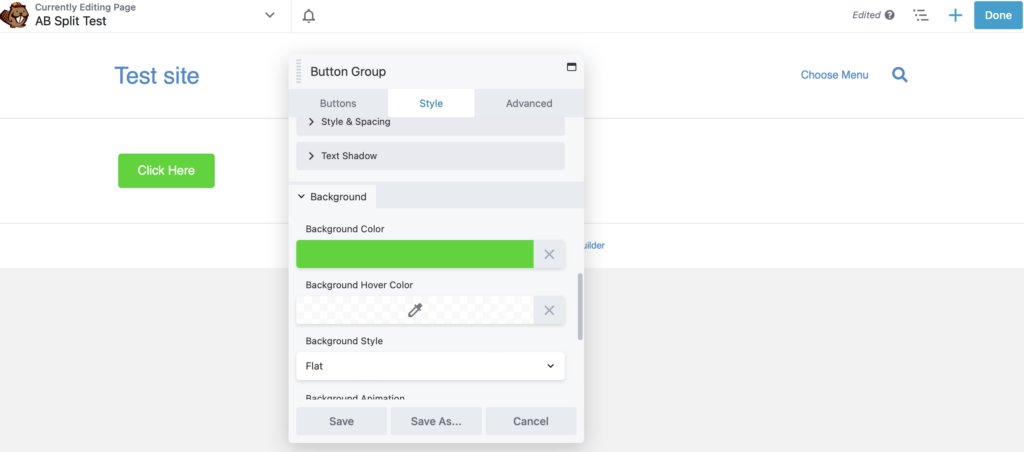
Ensuite, accédez à l'onglet Avancé et faites défiler vers le bas pour trouver la section AB Split Test :
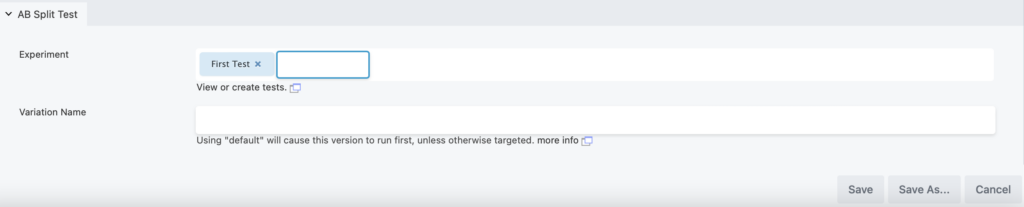
Sous Expérience , sélectionnez le test que vous avez créé à l'étape précédente. Ensuite, choisissez un nom de variation unique pour votre élément (tel que "bouton CTA vert").
Maintenant, vous devez créer une variante de l'élément que vous allez tester. Alors n'hésitez plus et dupliquez le bouton en cliquant sur l'icône correspondante :

Encore une fois, donnez un nom à votre bouton et modifiez la couleur (nous avons choisi le rouge cette fois). À ce stade, vous devriez voir deux boutons sur votre page :
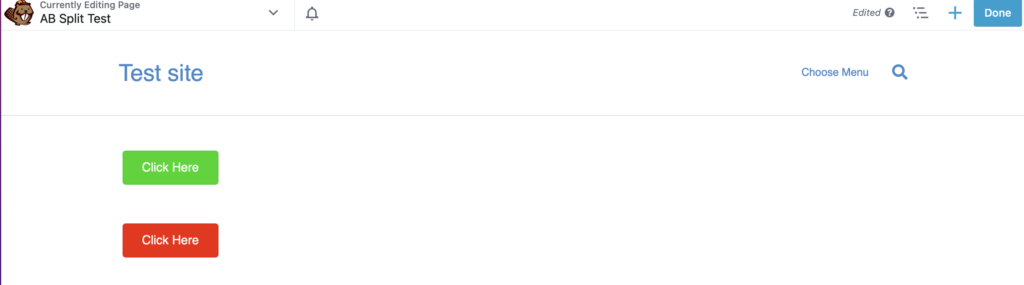
Cependant, vos visiteurs ne verront qu'un seul de ces boutons. Par souci de cohérence, chaque visiteur verra également le même bouton de couleur à chaque fois qu'il visitera votre page.
Rendez-vous dans l'onglet Avancé et sélectionnez votre test sous Expérience . Donnez ensuite au deuxième bouton un nom de variante , et cliquez sur Enregistrer :

Vous pouvez maintenant ajouter un lien à chacun de vos boutons pour diriger les visiteurs vers une page de conversion sur votre site Web. Par exemple, vous pouvez rediriger les utilisateurs vers une page de paiement ou un formulaire d'inscription par e-mail.
Sélectionnez le bouton et ajoutez votre lien dans l'onglet Général . Vous pouvez choisir votre page de conversion dans le menu déroulant. Pensez à le faire pour chaque bouton, et cliquez sur Enregistrer :
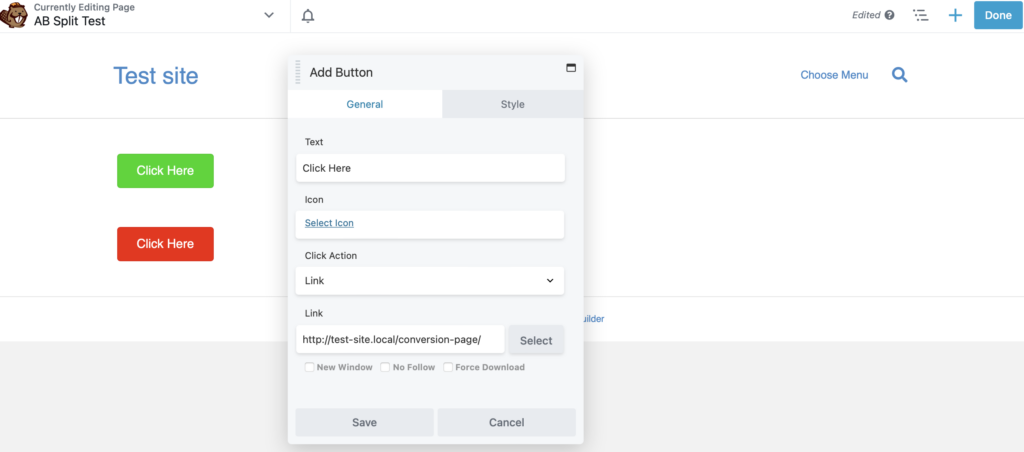
Vous pouvez maintenant terminer la conception du reste de votre page et la publier en cliquant sur Terminé > Publier .
À ce stade, vous êtes prêt à ajouter un module de conversion à votre page liée. C'est ainsi que le plugin gardera une trace du nombre de clics sur vos boutons.
Par conséquent, vous devrez visiter votre 'page de conversion' et ajouter le module de conversion de test AB :
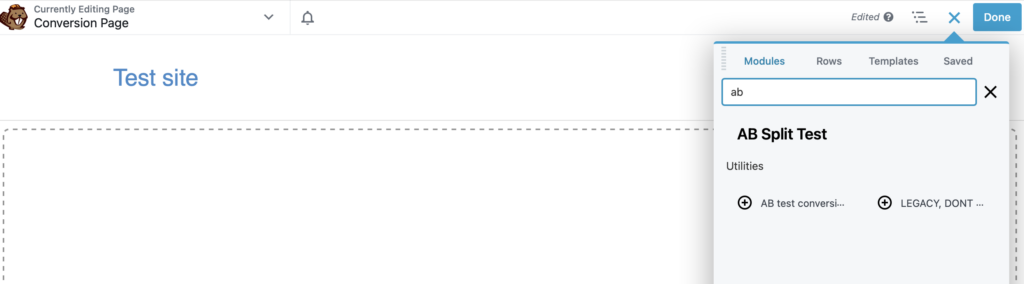
Les visiteurs ne verront jamais ce module. C'est juste là pour que le plugin puisse suivre quand les conversions ont lieu sur cette page. Dans la zone contextuelle, choisissez le test que vous avez créé précédemment et effectuez une sélection sous Type de conversion . Nous avons choisi Page Load :
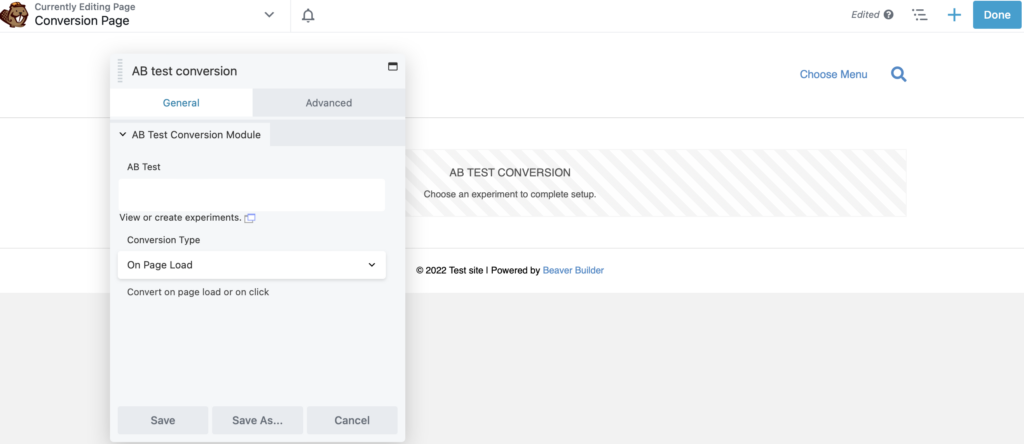
Cela signifie que chaque fois que cette page se charge à la suite d'un clic sur le bouton rouge par un utilisateur, cette version de la page marque un point (et vice versa). N'oubliez pas de publier vos modifications sur cette page.
Une fois votre test publié, vous pouvez toujours apporter des modifications en vous rendant dans AB Split Tests > Tous les tests pour afficher votre tableau de bord de split test. Sélectionnez votre test pour apporter des modifications :
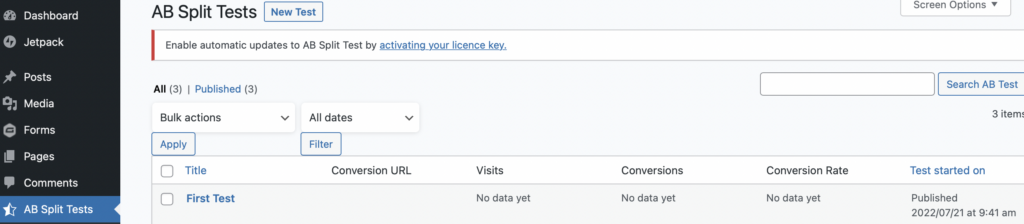
Ici, vous pouvez également activer la saisie semi-automatique en cochant la case et en définissant un nombre minimum de jours et de vues pour votre test. Lorsque suffisamment de données sont collectées, la variante gagnante sera automatiquement présentée aux visiteurs :
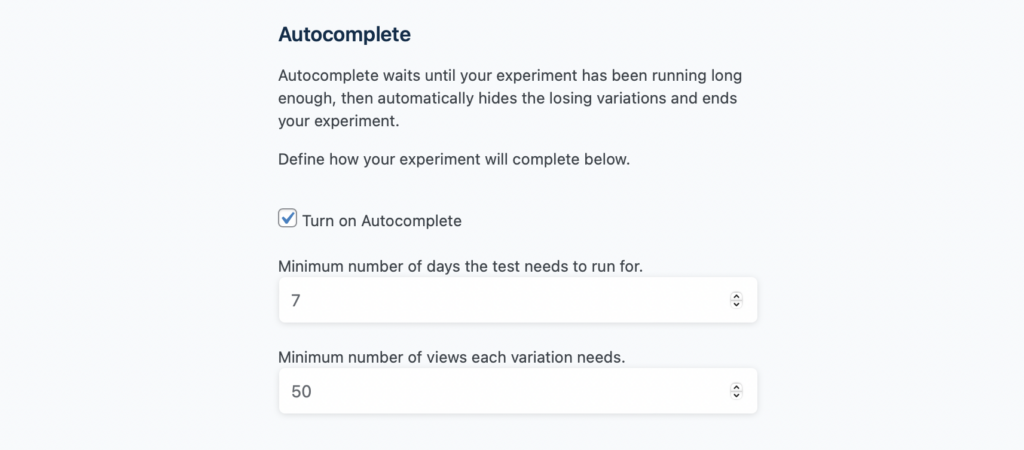
Vous pouvez également filtrer qui voit vos variantes. Par exemple, vous souhaiterez peut-être n'afficher les variantes qu'aux abonnés ou aux clients. Vous pouvez également choisir d'exécuter votre test sur tous les utilisateurs déconnectés.
Si vous souhaitez vérifier la progression de votre test avant qu'il ne soit terminé, vous pouvez visiter l'onglet Résultats :
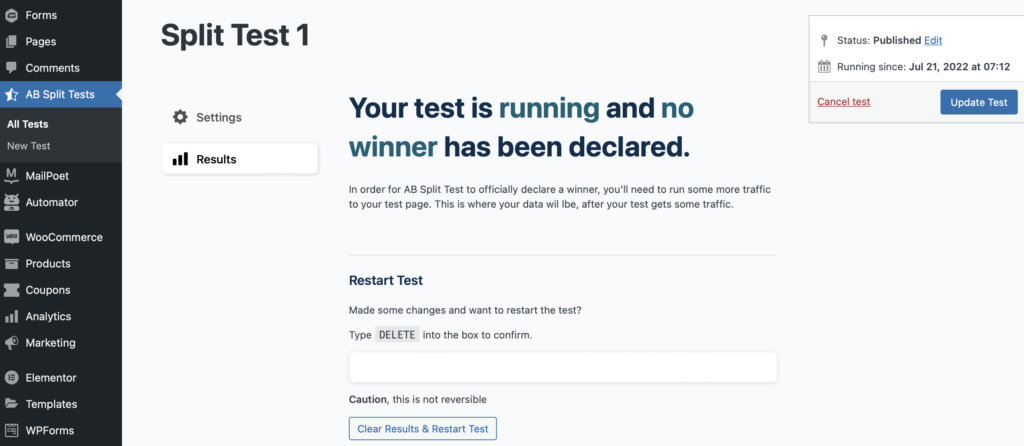
Avec le plan Agency, vous pouvez approfondir vos résultats en intégrant le plug-in AB Split Test à des plateformes analytiques telles que Google Analytics.
Si vous voulez rendre vos clients heureux, vous devez vous assurer que leurs sites Web font plus que bien fonctionner. Il est important de s'assurer que les pages que vous créez convertissent réellement les visiteurs. Heureusement, avec le plugin AB Split Test, vous pouvez tester plusieurs variantes de votre contenu et des éléments de la page pour voir lesquels donnent les meilleurs résultats.
Pour récapituler, voici six étapes pour créer des tests AB sur votre site Beaver Builder :
Avec un plugin comme AB Split Test, il est facile d'exécuter des tests AB sur un site Web Beaver Builder nouveau ou existant. Vous pouvez tester les anciennes pages de votre site pour déterminer comment elles peuvent être améliorées et mesurer l'impact des nouveaux éléments.
Vous pouvez exécuter des tests AB à l'aide du plug-in AB Split Test sur des variantes de presque tous les aspects de votre site Web que vous aimez, que ce soit sur la page ou dans un en-tête ou un pied de page. Si votre site est construit avec Beaver Builder, vous pouvez utiliser le module complémentaire Beaver Themer pour apporter des modifications personnalisées à vos en-têtes, pieds de page et autres éléments du site.
Vous pourriez également aimer ce didacticiel vidéo, Comment configurer un test de fractionnement de bouton AB avec Beaver Builder :